笔记本电脑c盘怎么清理到最干净
来源:互联网 更新时间:2025-09-06 10:58
笔记本电脑c盘怎么清理到最干净?肯定很多的伙伴还不清楚,下面由号令CC小编为您带来答案哦,希望能帮助到你!

一、删除不必要的文件与程序
清理垃圾文件:Windows自带的磁盘清理工具是一个很好的起点。打开“此电脑”,右键点击C盘,选择“属性”,然后点击“磁盘清理”。该工具会自动扫描并列出可以安全删除的文件类型,如临时文件、回收站等。选择需要清理的项目后,点击“确定”并执行清理操作。
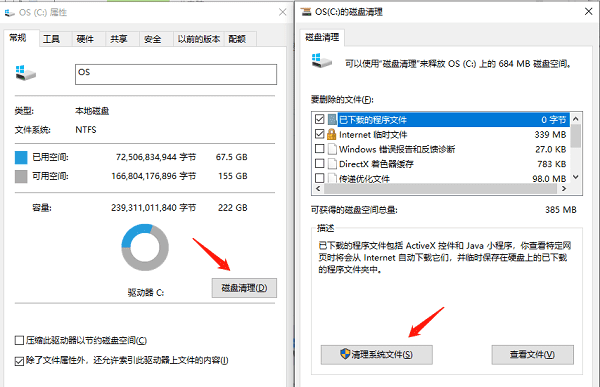
卸载不再使用的软件:进入“设置”>“应用”,查看已安装的应用列表,并卸载那些不再需要或很少使用的程序。这不仅能释放空间,还能减少开机启动项,加快启动速度。
二、优化存储空间
移动个人文件:考虑将文档、图片、视频等个人文件移动到其他非系统分区或者外部存储设备上。这样既可避免占用系统盘空间,又能保证数据的安全性。
使用存储感知功能:Windows 10/11系统支持存储感知功能,它可以自动删除旧的临时文件和内容下载文件夹中的文件。在“设置”>“系统”>“存储”中启用此功能。
三、管理启动项
减少不必要的开机启动程序也是保持C盘整洁的关键。通过任务管理器(Ctrl Shift Esc),您可以检查哪些程序设置了开机启动,并根据需要关闭它们。
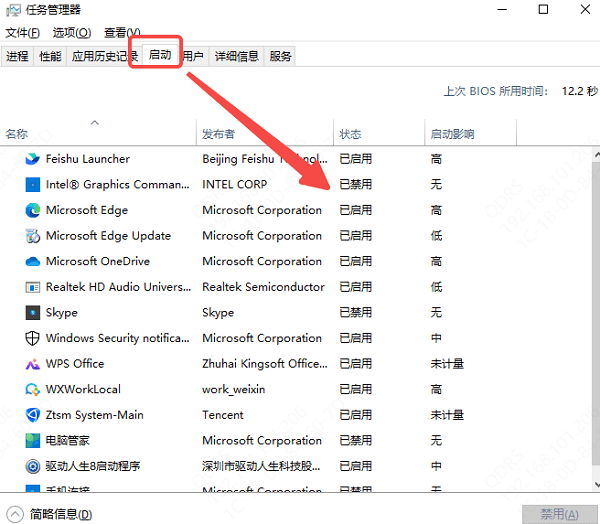
四、定期整理磁盘
尽管现代操作系统已经减少了对磁盘碎片整理的需求,但对于机械硬盘而言,偶尔执行一次磁盘碎片整理仍然有助于提高性能。对于固态硬盘(SSD),则应避免频繁进行碎片整理,因为这可能会缩短其使用寿命。
五、使用第三方清理工具
除了Windows内置的功能外,市面上还有一些优秀的第三方软件可以帮助用户更高效地管理磁盘空间,比如驱动人生等。驱动人生除了能更新升级电脑的各种驱动程序,还能帮助用户清除电脑C盘无用的文件。
在“工具箱”里找到“C盘清理”并打开,勾选您需要删除的文件,点击“立即瘦身”。
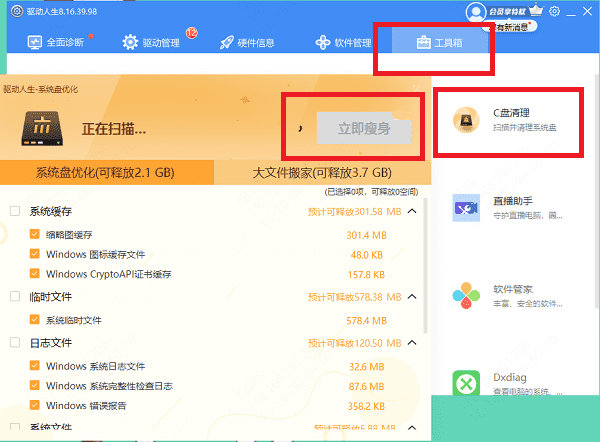
另外,驱动人生也可以卸载不需要用到的应用程序来释放磁盘空间。进入“软件管理”,点击“软件卸载”,找到需要卸载的软件,点击右边的“卸载”即可。
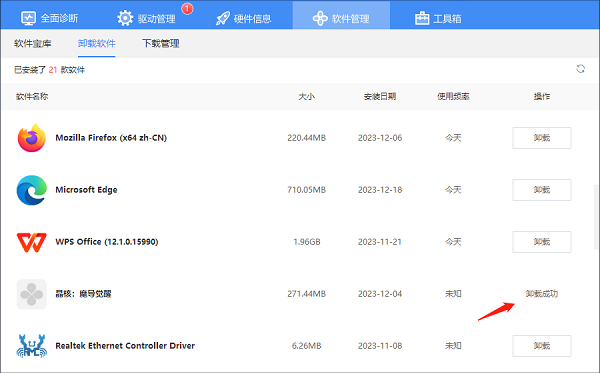
最后:上面是号令CC小编为你带来的笔记本电脑c盘怎么清理到最干净?笔记本电脑c盘清理方法,希望帮到小伙伴们,更多相关的文章请关注本站。
-
《CF》2025年9月灵狐者的约定活动网址
-
魔兽世界虚空汇聚之地任务攻略
-
魔兽世界塔碧卡任务攻略
-
鼠标dpi越高越好吗
-
碧蓝航线奇渊下的秘密新皮肤一览
-
FGO泳装两仪式强度怎么样
-
魔兽世界摇曳蜂舞任务攻略
-
密室逃脱设计师需要擅长哪项技能 蚂蚁新村今日答案2025.8.26
-
《沙丘:觉醒》主机版将在PC发售一年后上线
-
蚂蚁庄园答案2025年8月7日
-
光遇8月集体复刻兑换图
-
幻兽帕鲁暴电熊在哪
-
蚂蚁庄园每日答题答案2025年8月8日
-
王者荣耀限定皮肤超前售!享超值礼包、返场皮肤!
-
《以太之战2》第四个全新免费角色Galvan将于10月8日推出
-
末日核心机甲幸存者配置要求
-
迅雷7怎么设置限速
-
魔兽世界11.2增强萨大米天赋加点一览
-
三角洲行动海洋之泪刷新点
-
闪耀暖暖8月兑换码
-
1 mfc110u.dll丢失怎么修复 09-06
-
2 电脑搜索不到蓝牙耳机怎么办 09-06
-
3 cad缺少acadres.dll文件怎么办 09-06
-
4 鼠标dpi是什么意思 09-06
-
5 路由器怎样重新设置wifi密码 09-06
-
6 c盘怎么扩容 09-06
-
7 电脑看视频一卡一卡的是什么原因 09-06
-
8 手机图片删了怎么恢复回来 09-06
-
9 电脑恢复出厂设置后数据还能恢复吗 09-06
-
10 logilda.dll找不到指定模块怎么办 09-06



